DNS (Sistema de nombres de dominio) es la forma en que su PC traduce los nombres de sitios web (que la gente entiende) a direcciones IP (que las computadoras entienden). Los resultados de DNS en caché de Windows PC localmente (en una base de datos temporal) para acelerar el acceso futuro a esos nombres de host. La caché de DNS contiene registros de todas las visitas recientes e intentos de visitas a sitios web y otros dominios de Internet. Pero a veces la corrupción en la base de datos de la caché dificulta el acceso a un determinado sitio web o servidor.
Si encuentra que sus propias páginas web no se abren, tiene problemas de conexión a Internet, el servidor DNS no funciona o la caché de DNS está dañada, todo lo que tiene que vaciar la caché de DNS de Windows que ayuda a resolver los problemas relacionados con DNS que incluyen el sitio web no encontrado, el navegador web no puede ver ciertos páginas web, etc.
“Vaciar” es simplemente el proceso de vaciar los registros de la caché.
Nota: Probamos el método en Windows 10, pero debería funcionar bien en dispositivos con Windows 8.1, 8, 7, Vista o XP, incluso Windows Server 2012, 2008, 2000.
Limpiar DNS usando la línea de comandos
- Presione Windows + R, escriba ipconfig / flushdns y presione la tecla Enter. O abra el símbolo del sistema como administrador ipconfig / flushdns y presione la tecla Enter Esto vaciará la caché de DNS y recibirá un mensaje que dice “Vació con éxito la caché de resolución de DNS“.
Además, puede usar el comando:
ipconfig / displaydns: Para consultar el registro DNS en la configuración de IP de Windows.ipconfig / registerdns: Para volver a registrar entradas de DNS.ipconfig / release: Para liberar la configuración actual de su dirección IP.ipconfig / renovar: Restablece y solicita una nueva dirección IP al servidor DHCP.
Borrar caché de Google Chrome
Para borrar la caché del navegador Chrome
Abra Google Chrome, en el tipo de barra de direcciones chrome: // net-internals / # dns y entrar.
Haga clic en “Borrar caché del host”.
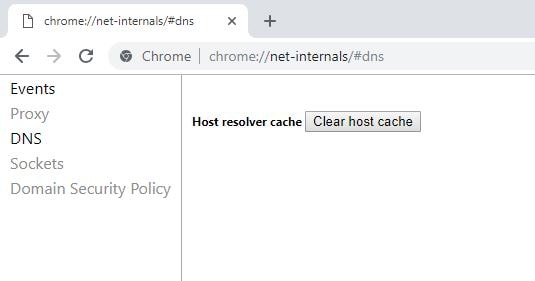
Eso es todo.
Leer también:
